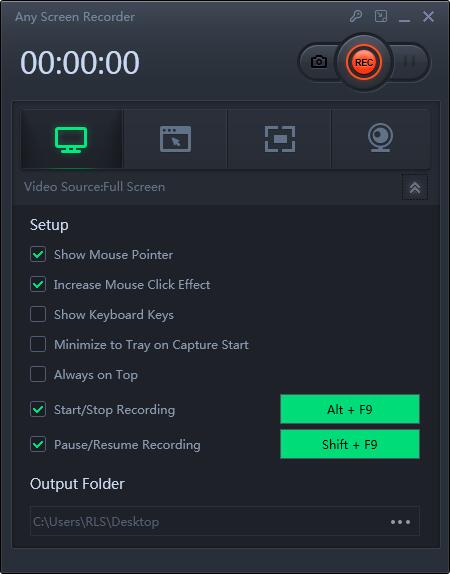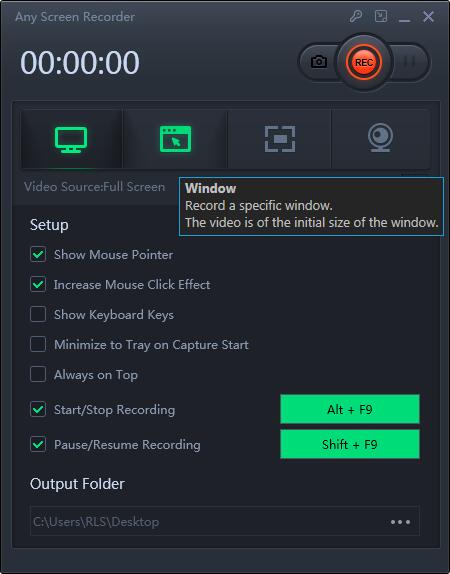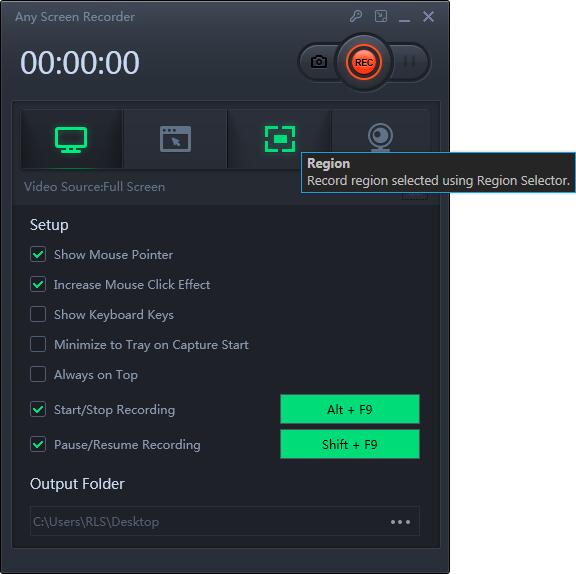Jak nagrać wideo ze spotkania Zoom bez pozwolenia gospodarza

Podsumowanie
Aby zapewnić płynną edukację i pracę, większość ludzi wybierała spotkanie Zoom. Ponadto, ponieważ spotkania wideo mogą przezwyciężyć bariery czasowe i geograficzne, zawsze była to pewna ręka dla uczestników międzynarodowych konferencji. Prowadząc lub uczestnicząc w webinarium, zwłaszcza takim, które trwa tak długo, musisz nagrać spotkanie Zoom, aby odnieść się do niektórych konkretnych segmentów. Co więcej, z powodów osobistych nie możesz dołączyć do konferencji na żywo, więc będziesz potrzebować pełnego nagrania wideo ze spotkania lub audio od innych. W tych okolicznościach spotkanie z Zoomem Screen Recorder może wyświadczyć ci wielką przysługę. W takich okolicznościach Zoom Meeting Screen Recorder może wyświadczyć ci wielką przysługę.
Czy możesz nagrać spotkanie Zoom bez pozwolenia gospodarza?
Możesz użyć wbudowanych funkcji nagrań w chmurze i nagrań lokalnych, aby nagrać spotkanie Zoom, jeśli jesteś gospodarzem lub uzyskasz uprawnienia gospodarza w aplikacji komputerowej. Dla uczestników i uczestników, którzy nie są członkami gospodarza, jak nagrać spotkanie Zoom? Nieważne. Spotkanie Zoom Rejestrator ekranu może nagrać dla Ciebie spotkanie Zoom.
Aby korzystać z tego programu, musisz najpierw dołączyć do spotkania przybliżającego. Następnie wystarczy postępować zgodnie z poniższym samouczkiem.
Krok 1: Uruchom rejestrator ekranu spotkania Zoom. Możesz wybrać jedną z czterech głównych funkcji na ekranie głównym. Tutaj musisz kliknąć "Ekran nagrywania".
Krok 2: Wybierz obszar ekranu do nagrywania. Możesz wybrać "Pełny ekran", "Wybrany region", "Stały region", "Zablokowane okno" lub dostosować rozmiar okna tutaj. Jeśli chcesz jednocześnie nagrywać ekran i kamerę internetową, upewnij się, że do komputera została podłączona kamera internetowa.
Krok 3: Kliknij "Mikrofon" i możesz wybrać nagrywanie tylko dźwięku systemowego, tylko mikrofonu, obu nagrań lub nagrywania bez dźwięku.
Krok 4: Kliknij "REC", aby rozpocząć nagrywanie. Po zakończeniu nagrywania filmy zostaną wyświetlone na liście filmów.